Часто задаваемые вопросы про стикеры в Telegram
Что такое стикеры?
Стикеры — это картинки (наклейки), которыми можно выражать свои эмоции. Это почти как смайлики, только намного круче. Стикеры в Telegram можно использовать совершенно бесплатно.
Где найти новые стикеры для Telegram?
Все самые лучшие стикеры Telegram можно найти в каталоге стикеров. Также можно воспользоваться встроенным ботом Telegram @sticker.
Достаточно набрать в поле ввода сообщения @sticker и выбрать смайл с эмоцией, которая вам нужна. Бот предложит вам несколько наиболее подходящих для данной ситуации стикеров на выбор.
Как создать свой набор стикеров Telegram?
Каждый желающий может создать свой собственный набор стикеров. Для этого необходимо написать боту @stickers и следовать его инструкциям.
- 1 шаг. Наберите команду
/newpackи введите название своего будущего набора. Оно может быть любым. - 2 шаг. Теперь приступим к добавлению стикеров. Отправьте боту картинку, затем эмоцию, которая будет ей соответствовать. Всё, ваш первый стикер уже в наборе! Далее повторяйте эту процедуру (картинка-смайлик), пока вам не надоест (или пока не закончатся картинки). Максимальное число стикеров в одном наборе — 120 штук.
- 3 шаг. Как только вы закончите наполнять свой набор стикеров, отправьте боту команду
/publishи введите короткое имя набора (это имя будет содержаться в ссылке, по которой потом все ваши друзья смогут установить себе этот набор). Название должно быть написано латинскими буквами и не должно быть короче четырех знаков. - 4 шаг. Всё готово! Теперь бот выдал вам ссылку на ваш собственный набор и вы можете поделиться ей с вашими друзьями или прислать к нам в каталог стикеров.
Может быть такое, что имя, которое вы хотите использовать, уже занято. Тогда бот вам об этом сообщит, и вам придется выбрать другое имя.
Что насчёт анимированных стикеров?
Анимированные стикеры создаются в программе Adobe After Effects с помощью специального плагина. Подробнее об этом читайте в отдельной статье.
Бот не хочет принимать мой адрес, что делать?
Адрес набора должен состоять из пяти или более символов и начинаться с буквы. Первую часть адреса (t.me/addstickers) вводить не нужно.
Какие требования к формату изображения?
Файл должен быть в формате PNG с прозрачным фоном. Изображение должно вписываться в квадрат 512×512 (одна сторона — 512 пикселей, другая — 512 или меньше).
Чтобы ваш стикер одинаково хорошо смотрелся на любом фоне, рекомендуем добавить к изображению белую обводку и тень, как в этом примере.
Как удалить/добавить стикеры в своем наборе?
Для любых операций с вашим набором необходимо обратиться к роботу @stickers.
Для удаления стикера из набора надо отправить роботу команду /delsticker и затем отправить стикер, который вы хотели бы убрать.
Для добавления нового стикера, в уже созданный набор — отправьте роботу команду /addsticker, затем отправьте ему ссылку на ваш набор (в который надо добавить стикер). Ну а дальше по старой схеме, отправляете боту картинку, а затем смайлик.
Также функции робота позволяют посмотреть статистику скачивания вашего набора.
Как полностью удалить набор стикеров Telegram?
Для удаления набора необходимо отправить боту @stickers команду /delpack. Обратите внимание, что после удаления набор останется у тех пользователей, которые его уже установили. Новые пользователи установить его уже не смогут.
Как изменить название набора?
Изменить название набора невозможно. Такую проблему можно решить только, если создать набор заново (уже с нужным именем).
Сколько может быть стикеров в одном наборе?
Максимальное количество стикеров в одном наборе — 120 штук.
Почему перестала работать ссылка на набор стикеров Telegram?
В последнее время участились случаи, когда ссылка на любимый набор неожиданно перестала работать. Скорее всего, этот набор удалили из Telegram по требованию правообладателей (нарушение авторских прав).
Как передать права на просмотр статистики наборов стикеров другому пользователю?
К сожалению, никак. Просматривать статистику, а также производить любые другие действия с набором (удалять или добавлять стикеры) может только создатель набора.
Как сделать приватные стикеры?
Все наборы стикеров в Telegram — публичные. Однако, если не делиться ни с кем ссылкой на ваш набор, то никто посторонний его не увидит.
Как поменять порядок стикеров в наборе?
Для этого необходимо воспользоваться командой /ordersticker в боте @stickers.
Как найти и добавить стикеры в Telegram: полное руководство
Стикер – это изображение, которое используется в сообщениях для передачи эмоций и настроений. Это аналог смайликов, только стикеры отличаются более крупным размером и бесконечным разнообразием наборов.
Telegram предоставляет самые широкие, а главное – бесплатные, возможности в их использовании. Хотя бы потому, что наборов стикеров в нём на данный момент насчитывается более 1200. Официальные (самые популярные и качественные) стикерпаки можно найти в самом приложении, но их количество составляет меньшую часть от общего числа. Большая часть стикеров – пользовательские, так как создать свои собственные стикеры может любой юзер и абсолютно бесплатно. Как это сделать, можно узнать здесь.
Ограничений по количеству стикерпаков (наборов стикеров) в приложении нет. Добавленные наборы будут синхронизироваться между аккаунтами на телефоне, компьютере и в веб-версии Телеграма. Так что после установки нового стикерпака он будет доступен с любого устройства.
Официальные стикеры в приложении
На телефоне
Для того, чтобы добавить стикеры в мобильном приложении, нужно:
Нажать на иконку смайлика
в диалоге.
В верхней строке выбрать категорию стикерпаков.
Нажать на значок добавления стикерпаков
 .
.Выбрать понравившийся набор из предложенных и нажать кнопку Добавить рядом с ним.
Добавление стикеров на Android
Обновление 4.8 для мобильных и улучшенный поиск стикеров
В марте 2018 разработчики Telegram выпустили обновление 4.8.5 для Android и 4.8 для iOS, в котором появились функции, значительно облегчающие поиск стикеров.
Теперь при вводе emoji-смайла появляется список стикеров, подходящих данному смайлику. Причем по умолчанию отображаются все возможные стикеры, а не только те, что установлены. Выбрать, какие именно стикеры должны появляться в подсказке, можно в настройках в разделе «Стикеры и маски».
В окне выбора стикеров теперь есть строка поиска. Потяните экран со стикерами вниз, чтобы эта строка появилась.
 Поиск стикеров по смайлику
Поиск стикеров по смайлику 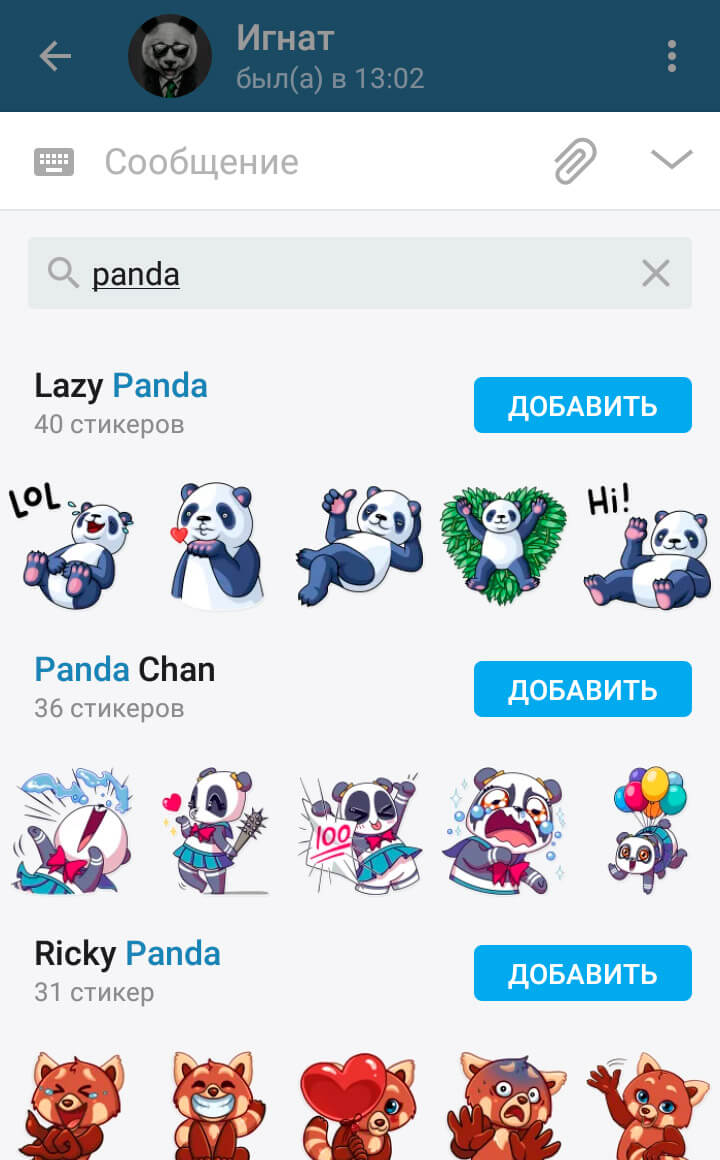 Поиск стикерпаков по ключевым фразам
Поиск стикерпаков по ключевым фразамНа компьютере
В версии Телеграма для ПК процесс происходит аналогично:
 Добавление стикеров в настольной версии
Добавление стикеров в настольной версииУстановить любой из этих наборов можно в несколько кликов: после перехода по ссылке браузер предложит открыть стикерпак в приложении Telegram, после чего нужно лишь нажать на кнопку Добавить стикеры или Add stickers
Сохранение стикеров из чата
Когда ваш собеседник присылает забавные стикеры, которые так и хочется добавить себе, вам не понадобится искать их в каталоге. Добавить стикеры в свою коллекцию можно прямо из чата.
Для того, чтобы просмотреть все стикеры из набора с мобильного устройства, нужно всего лишь нажать на полученный стикер, после чего кнопкой Добавить стикеры пополнить свою коллекцию.
 Добавление стикеров из чата на Android
Добавление стикеров из чата на AndroidЧтобы проделать это на ПК, нужно кликнуть на полученный стикер правой кнопкой мыши и выбрать пункт Add to stickers.
 Добавление стикерпака из чата в настолько версии на ПК
Добавление стикерпака из чата в настолько версии на ПКБот @Sticker
Для осуществления поиска прямо в диалоге с собеседником необходимо упомянуть бот @Sticker и добавить нужный emoji-смайл. Вам будут предложены возможные варианты из привязанных к выбранному смайлу стикеров – остаётся только выбрать подходящий.
Добавление стикеров с помощью Стикер-бота
Недавнее обновление мобильных версий приложения теперь позволяет обойтись без данного бота, однако его до сих пор удобно использовать на ПК или в старых версиях приложения.
Каталоги стикеров
Как уже упоминалось, пользовательских стикерпаков сейчас действительно большое количество. Нельзя производить поиск по ним напрямую через официальное приложение. Для этого можно воспользоваться каталогами:
В этих каталогах можно найти различные наборы стикеров. Облегчает поиск фильтрация стикеров по тематике, популярности и статистике использования. Поиск также можно проводить по ключевым словам и конкретным названиям.
Дополнительные возможности
Как удалить стикеры
В приложении на телефоне
Для того, чтобы удалить стикеры из своей коллекции в мобильной версии, нужно:
Нажать на значок шестерёнки
 в окне выбора стикеров.
в окне выбора стикеров.Около ненужного стикерпака нажать на «опции» (три точки).
Выбрать Удалить.
Удаление стикерпака
В приложении на ПК
На панели стикеров в нижнем правом углу располагается значок шестерёнки

В списке всех установленных стикерпаков рядом с тем, который требуется удалить, нажмите на иконку корзины и подтвердите удаление.
Однако есть ещё более быстрый способ:
Прямо на панели стикеров вы можете переключиться на стикерпак, который вы хотите удалить.
Справа от его названия находится крестик. Нажимаем на него и подтверждаем удаление кнопкой Remove.
 Удаление стикерпака в настольной версии
Удаление стикерпака в настольной версииКак поделиться стикерпаком и скопировать на него ссылку
Любым стикерпаком вы можете поделиться с друзьями, причём с помощью индивидуальной ссылки на стикерпак сделать это можно даже за пределами Телеграма.
В приложении на телефоне
В меню настроек стикера
 нужно выбрать раздел «опции» (три точки) рядом с нужным стикерпаком.
нужно выбрать раздел «опции» (три точки) рядом с нужным стикерпаком.Для того, чтобы отправить ссылку на него в диалог с пользователем в любом приложении, нужно воспользоваться опцией Поделиться и выбрать нужное приложение, а далее – нужный диалог.
Можно также, выбрав соответствующую опцию, скопировать индивидуальную ссылку стикерпака для того, чтобы поделиться им другим удобным вам способом.
 Меню опций стикерпака в мобильной версии Telegram
Меню опций стикерпака в мобильной версии TelegramВ приложении на ПК
На панели стикеров нажать на название нужного вам стикерпака.
 Выбираем стикерпак
Выбираем стикерпакНажать на кнопку Share stickers, чтобы ссылка на стикерпак автоматически скопировалась.
 Расшариваем стикерпак
Расшариваем стикерпак
Архивация
Если вы добавили в свою коллекцию слишком много стикеров и ориентироваться в них стало сложно, совсем не обязательно их удалять. Вы можете архивировать те стикерпаки, которые вы реже всего используете. Это делается кнопкой Archive или Архивировать в опциях стикерпака в настройках  . После этого стикерпак перестанет отображаться на панели стикеров в ряду вашей коллекции, но не будет удалён.
. После этого стикерпак перестанет отображаться на панели стикеров в ряду вашей коллекции, но не будет удалён.
В разделе «Archived Stickers» или «Архивные стикеры», расположенном там же в настройках стикеров, вы можете включить их в любой момент – тогда стикерпак вернётся на панель стикеров.
Как поменять порядок стикерпаков
Для облегчения процесса выбора стикеров с панели (например, если какие-то стикерпаки вы используете чаще остальных), можно изменять порядок их релевантности.
В приложении на телефоне
в разделе настроек стикеров  после долгого нажатия перетянуть набор на нужное ему место в списке.
после долгого нажатия перетянуть набор на нужное ему место в списке.
 Порядок стикеров на Android
Порядок стикеров на AndroidВ приложении на ПК
Чтобы изменить порядок отображения стикеров в версии приложения для ПК, нужно зайти в раздел настроек и воспользоваться значком с полосами, чтобы передвинуть стикеры в произвольном порядке.
 Порядок стикеров на ПК
Порядок стикеров на ПКПодборка стикеров на сладкое
Создатель мессенджера Павел Дуров проводил конкурс на лучшие наборы стикеров, после чего на своем канале опубликовал 53 набора-победителя:
Как видите, Telegram постарался создать довольно насыщенный функционал для использования стикеров, что вполне удачно получилось. Теперь вы можете найти множество интересных наборов стикеров, чтобы в любой ситуации выразить эмоции неординарным образом и разбавить диалог!
Как добавить стикеры в Telegram: пошаговая инструкция
Приветствую, дорогие друзья. Сегодня поговорим о том, как добавить стикеры в Telegram.
Сейчас Телеграм является одним из самых лояльных мессенджеров в области создания стикеров. Нарисовать их может как профессиональный художник, так и человек без специальных навыков. Никаких сложностей с добавлением стикеров в мессенджер также не возникнет.
Полное руководство по Telegram
Давайте убедимся в этом. В прошлой статье мы уже нарисовали собственные stickers, теперь научимся загружать их в Телеграм, а также добавлять стандартные наборы.
Добавляем набор своих стикеров с помощью бота
Алгоритм действий изложу на примере версии для компьютера. Там всё гораздо нагляднее. Если вы хотите проделать то же с телефона, нужно будет загрузить на него готовые наклейки.
Начнём с поиска специального бота – @Stickers. Он сделает за вас всё остальное.
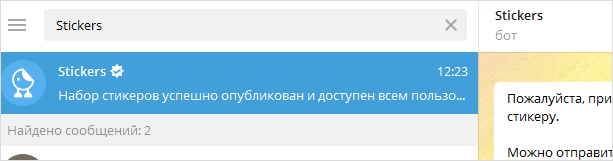
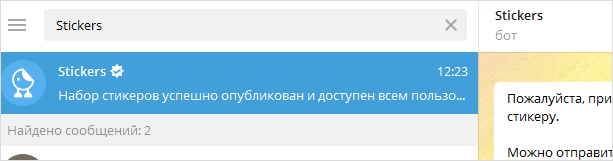
Нажимаем “Старт”, далее бот любезно предоставит описание своих возможностей.
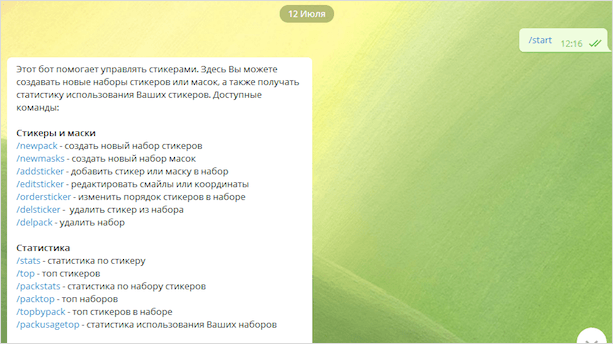
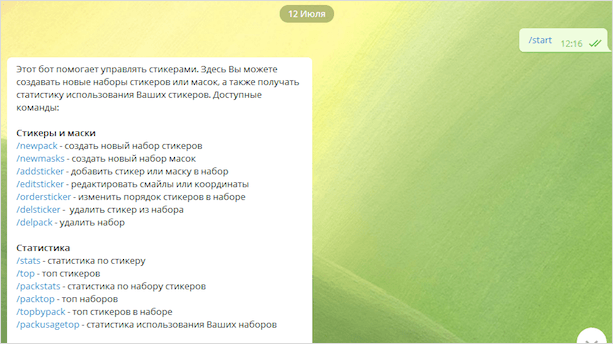
Нам нужно создать новый набор, для этого выбираем команду – /newpack. Придумываем название на английском языке.


Отправляем боту ваше изображение. Видите ошибку? Поэтому важно следить за размером. Напомню, размер не должен превышать 350 КБ.
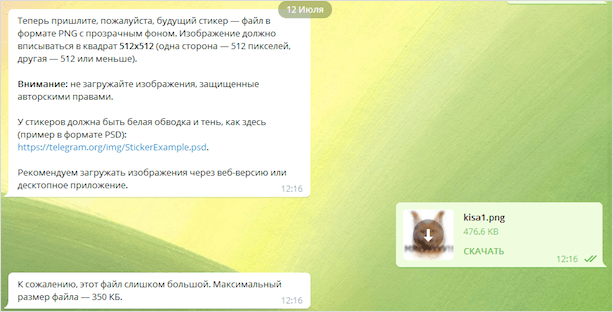
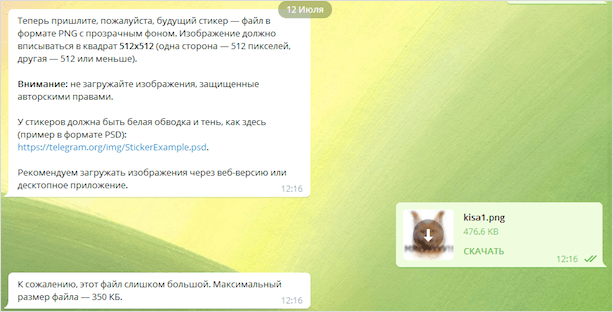
Картинку прикрепляйте без сжатия, для этого снимаем галочку, как на скриншоте.
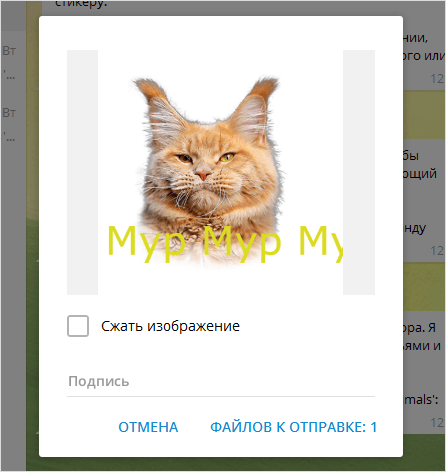
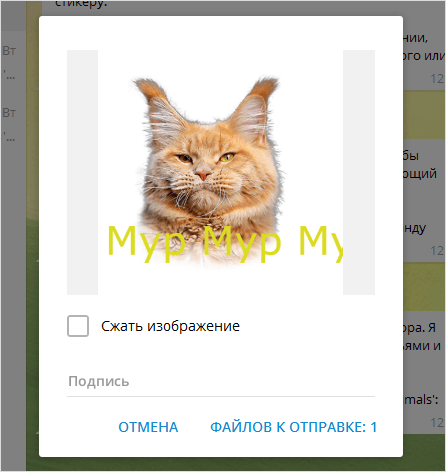
Я свою ошибку исправил и залил фото нужного объёма. Привязываем к картинке смайлик эмодзи. Ура! Первый готов.
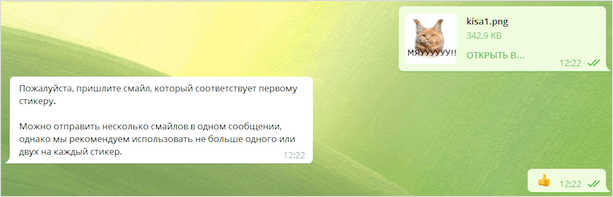
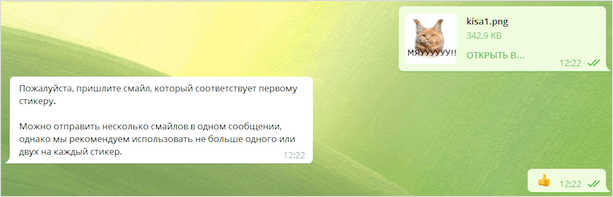
По такому же алгоритму добавляем вторую картинку с привязкой к ней смайла.
Когда всё будет готово, выбираем – /publish.


Остался последний шаг – придумать имя. Смотрите, как у меня получилось. Как итог, будет доступна ссылка на набор. Её можете отправить друзьям или использовать при заливке в популярные каталоги стикеров.


Дополнительные возможности бота
Замена места картинок в наборе
Вы можете менять местами картинки, для этого есть команда – /ordersticker. Далее выбираете ту картинку, которую хотите передвинуть и действуете по инструкциям бота. Очень полезная опция, если у вас более 10 картинок в списке.
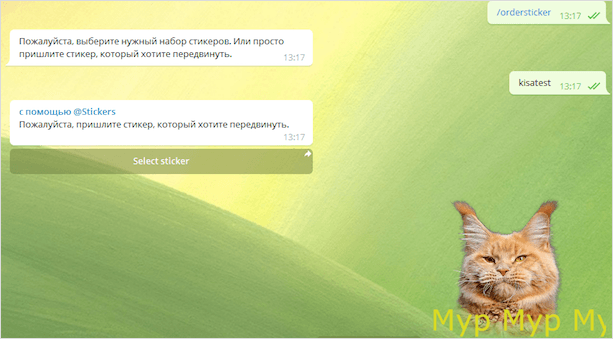
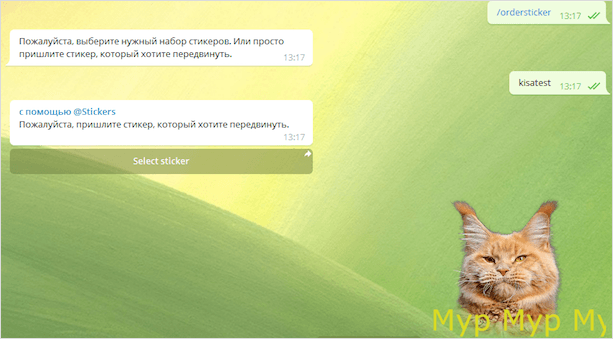
Удаляем свой набор
Команда – /delpack позволит удалить созданный набор.
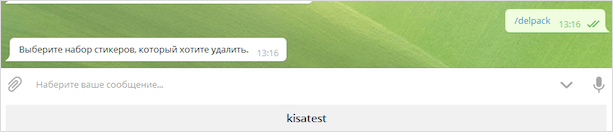
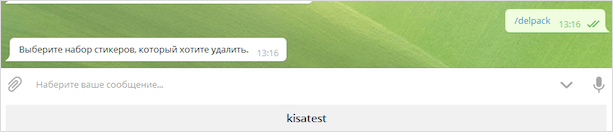
Добавляем свой одиночный стикер
Иногда нет желания создавать большой набор, хочется просто отправить смешной sticker своему другу. Я нашёл способ это сделать.
Для этого необходимо созданную картинку конвертировать в специальный формат, называется который WEBP. Уточню, что это работает только для изображения, которое отвечает требованиям по размеру и объёму.
Сервис интуитивно понятный. Необходимо загрузить фото, нажать конвертировать и скачать полученное изображение на свой жёсткий диск.
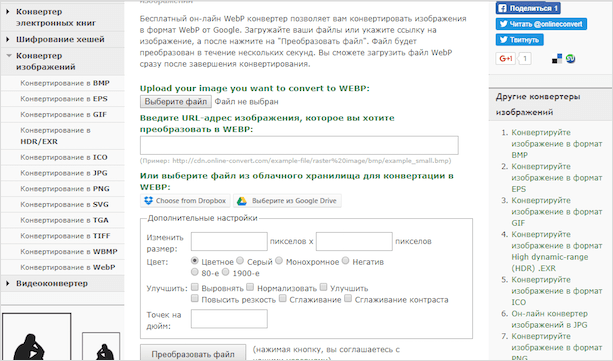
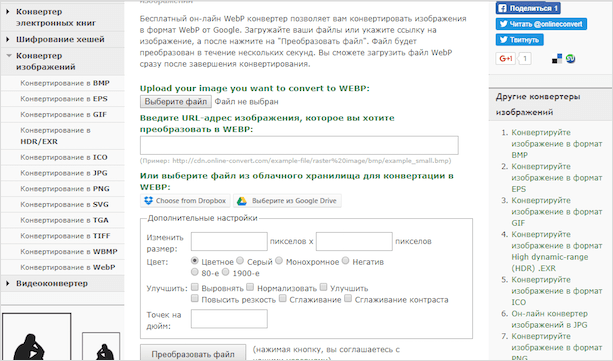
Полученный файл формата WEBP можно отправить другу с использованием функции добавить файл внутри чата.
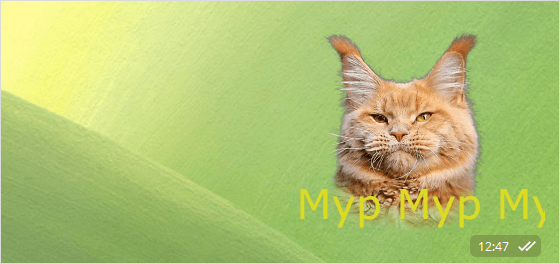
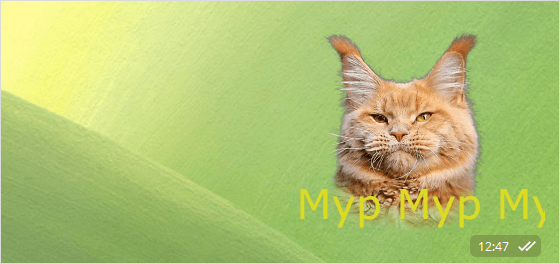
Стикер должен автоматически прописаться в каталоге часто используемых наклеек. Я проверил, это происходит не сразу, а где-то через 20 минут.
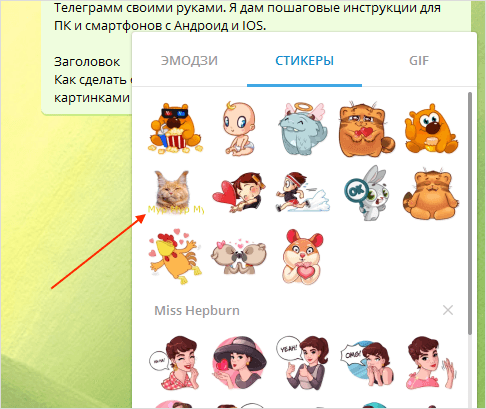
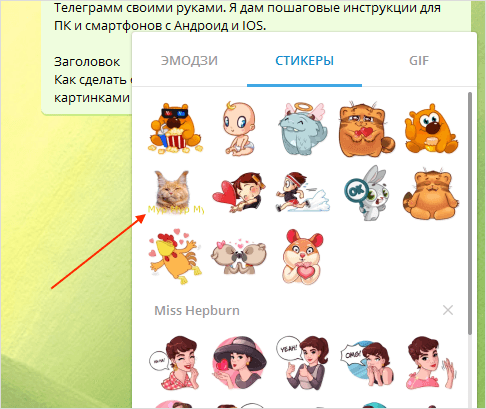
Используем стандартные наборы
В Telegram есть так называемые продвигаемые наборы, которые легко установить. Их нарисовали профессиональные дизайнеры, так что мой кот явно проигрывает им в конкуренции.
Можно найти на ПК.
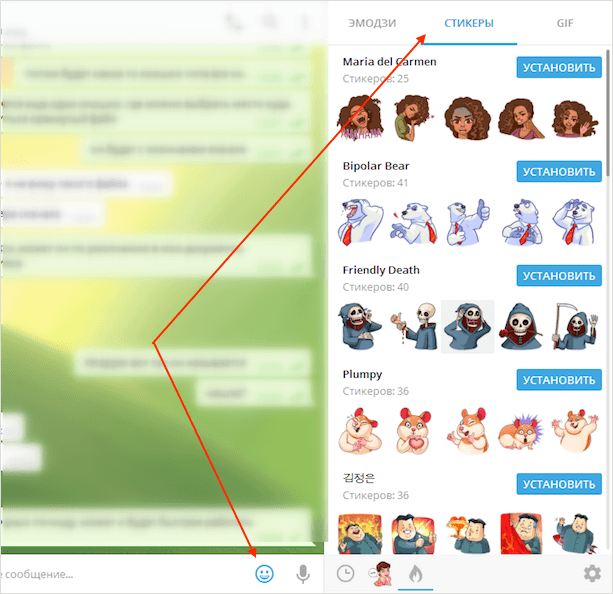
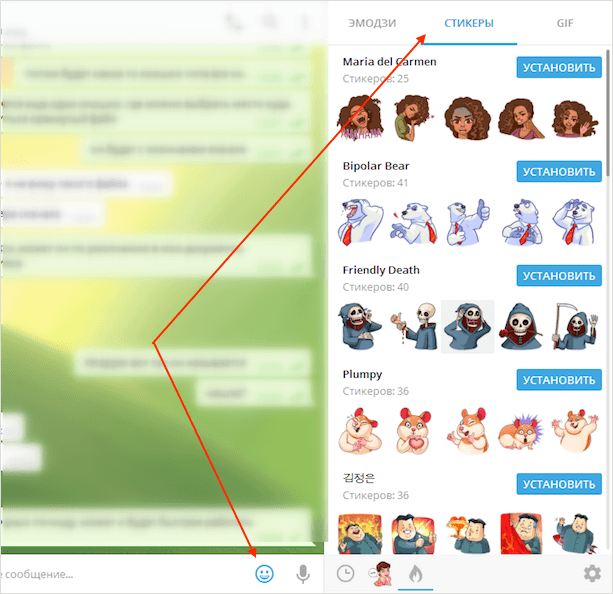
И в телефоне.
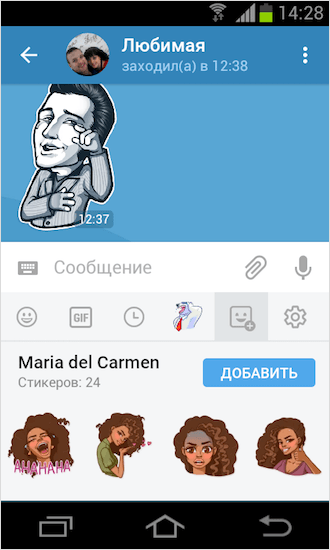
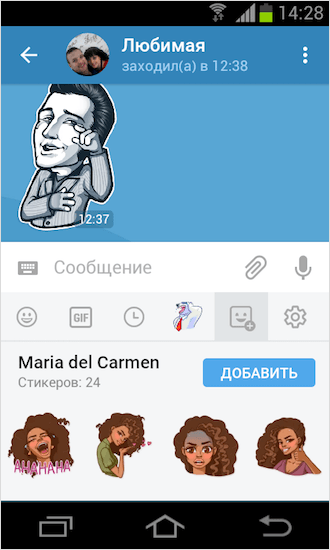
Для удаления воспользуемся крестиком справа вверху и далее соответствующей кнопкой.
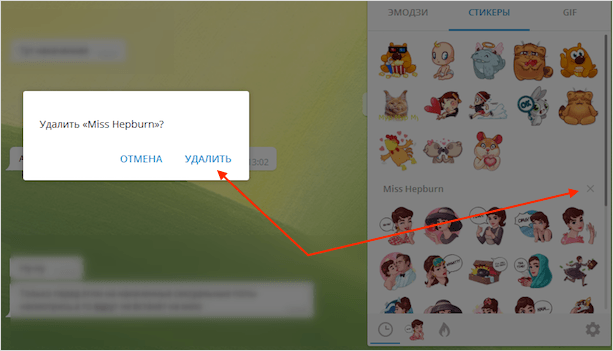
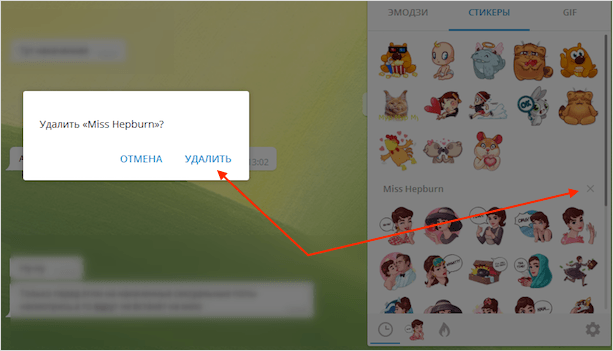
По ссылке друга
Допустим, друг прислал вам прикольную наклейку, вы хотите себе такую же. Нажимаем на неё правой кнопкой мыши и добавляете в свой каталог весь набор. Работает только в компьютерной версии.
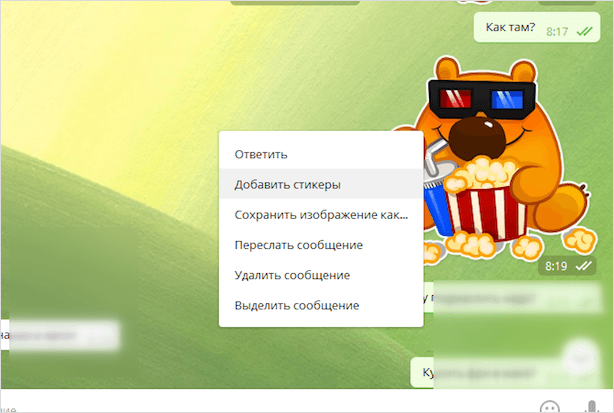
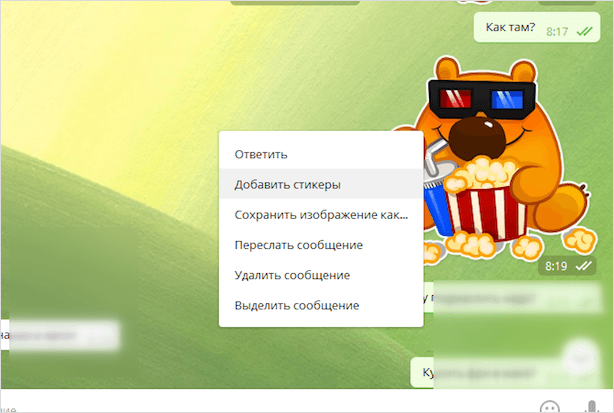
Приложение для смартфона
Для Андроид-телефонов есть несколько замечательных приложений. Принципы там одинаковые. Кстати, для Айфонов подобных программ ещё больше.
Смотрите, что выдает Play Market по запросу – стикеры Телеграм. Искать долго не пришлось.
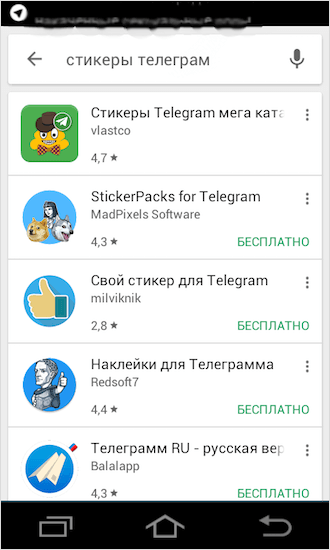
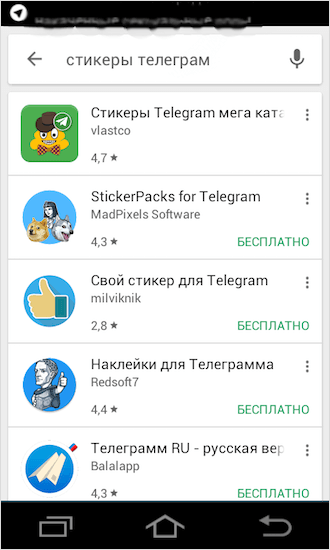
Скачаем и установим первую бесплатную программу.
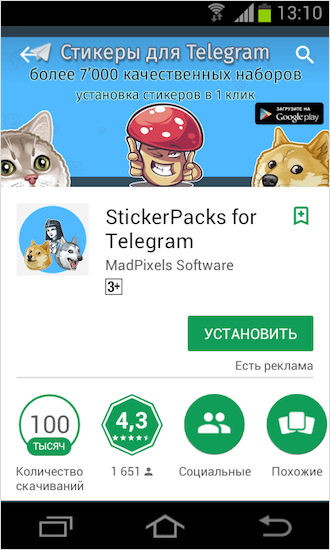
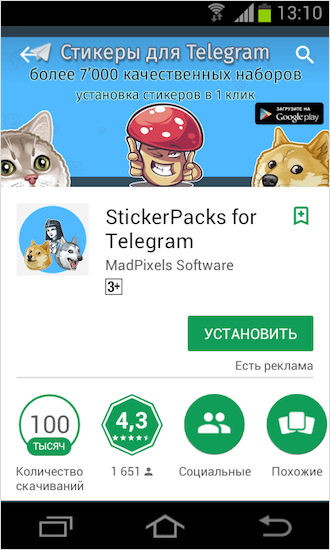
Интерфейс элементарный.
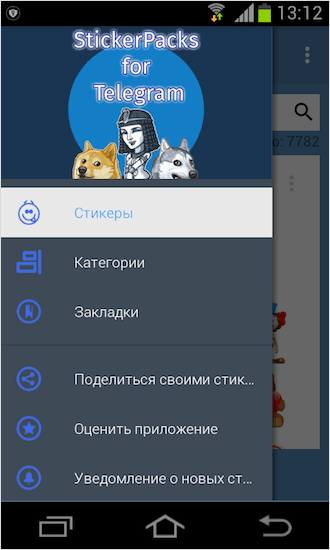
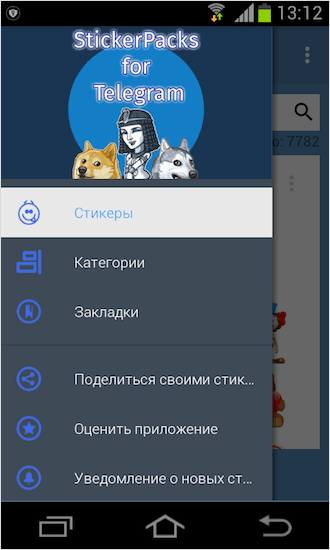
Выбрал для примера категорию «Знаменитости».
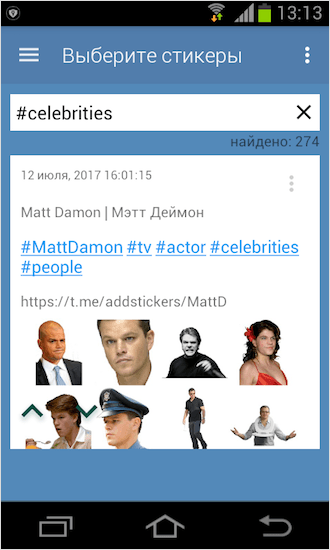
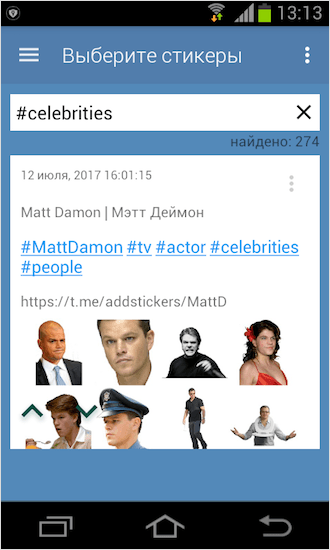
Внизу кнопка “Добавить”, при нажатии на которую ссылка откроется сразу в Telegram.
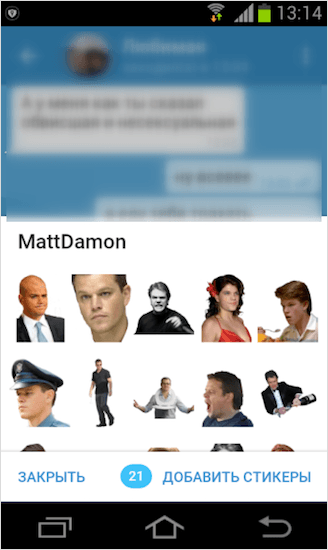
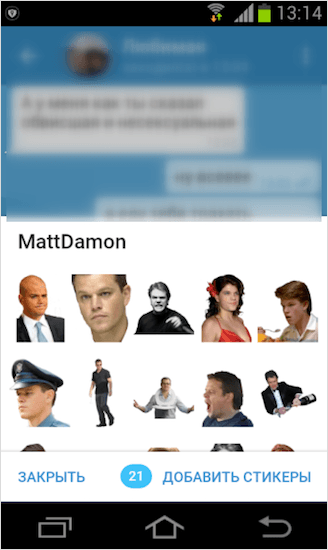
Заключение
Есть ещё один способ обзавестись новыми наклейками, о котором я расскажу в следующей статье, – скачать стикеры из специальных каталогов.
Создание и добавление стикеров действительно занимает очень мало времени. Надеемся, что наша инструкция помогла сделать ваше общение по-настоящему ярким.
Задавайте свои вопросы в комментариях к статье. На этом я прощаюсь, всего хорошего.
Как добавить стикеры в Telegram
Телеграм – это уникальный мессенджер, с большими возможностями и понятным, простым интерфейсом. И он, как и другие социальные сети, не обделен легким способом выражения эмоций под названием стикеры. При современном диалоге через мессенджеры подчас не хватает текста, чтобы выразить свои чувства. Приятные картинки четко подмечают сложные человеческие эмоции. Наборов стикеров в telegram безграничное количество на любой вкус. Тем более что в telegram можно добавить свои личные стикеры.
Где можно найти стикеры в мессенджере telegram
Найти подходящее изображение в телеграмме достаточно просто. В строке, в которой вводиться сообщение нужно набрать @sticker и выбрать нужную эмоцию. Бот порекомендует несколько вариантов.
Чтобы добавить в телеграм как можно больше стикеров, нужно перейти в каталог. Там можно найти любой вариант абсолютно бесплатно.
Так же можно подписаться на канал @AllTelegramStickers и все что нужно найти там и загрузить себе.

Как загрузить и добавить графические элементы в telegram
Есть два способа как можно добавить стикеры в telegram.
Первый способ
Перейти по ссылке. Ее можно открыть везде: в мобильном приложении, на компьютере в браузере, в стационарном клиенте. Там можно увидеть весь стикерпак и добавить его себе в телеграм.
Второй способ
Если в диалоге другой пользователь прислал изображение, его тоже можно сохранить себе в коллекцию. Нужно кликнуть по нему и подтвердить действие.
Как сделать прикольные изображения для telegram самостоятельно
Если недостаточно существующих вариантов можно легко сделать свои наборы. Для этого нужно выполнить следующие действия:
- Написать боту @stickers. Как его найти изложено выше.
- Набрать команду /newpack и написать название своего набора. Название может быть, каким угодно, на что хватит фантазии.
- Затем запомните алгоритм добавления картинок. Сначала добавляется изображение, вслед нее идет смайлик, отображающий ту эмоцию, которая соответствует изображению. И так далее.
- После того, как закончите добавлять свои уникальные изображения в telegram, надо послать боту команду /publish и маленькое имя набора. По этому имени можно будет найти их. Возможно, короткое имя будет уже занято, бот обязательно об этом сообщит и придется его поменять.
- Затем бот даст ссылку на новый набор и ей можно будет поделиться с кем угодно или можно отослать в каталог.
Важно помнить, что в один прием можно добавить только 120 штук. Но количество набор не ограничено.
Инструкция по созданию своих графических изображений
Загрузить в телеграм свои личные изображения можно несколькими способами. Как уже было сказано можно использовать бот @Stickers. У него есть определенное количество команд, которые помогут загрузить свои личные стикеры в телеграм: команда для создания набора новых картинок, для их добавления, удаления при желании из набора, если нужно переставить местами, отменить предыдущее действие. Название всех команд есть в самом боте и на официальном сайте сервиса телеграмм.
Для производства новых картинок могут помочь приложения, которые можно скачать в Google play и Apps store.

Для андройда, чтобы добавить стикерыв telegram подойдет приложение «Мой стикер Maker». В этом приложении может получить нужное изображение прозрачным фоном. Качество исходника остается прежним. Простой интерфейс. Можно получить не только прозрачный фон, но с белой обводкой и тенью.
Недостаток заключается в том, что формат может быть больше чем можно загрузить в телеграм. Поэтому придется с помощью другого приложения уменьшать размер.
Для телефона на системе android можно найти и другие программы, их можно найти в Google play совершенно бесплатно.
Для iphone, чтобы добавить стикеры в программу telegram можно использовать программу «Stickers».
Здесь размер получается такой, какой нужно для телеграма. Белую обводку тоже можно сделать. А вот тень сделать нельзя. Качество также можно стать хуже на выходе.
Внимание! Из telegram можно добавить любые стикеры в WhatsApp. Так как последний сервис имеет скудную библиотеку картинок. Для этого нужно сказать набор себе на телефон, потом разархивировать в любую папку и установить в WhatsApp.
Сделать свои неповторимые картинки в телеграмме совсем не составляет труда, зато дает возможность разнообразить свои сообщения и выразить точнее эмоции и чувства. В современном мире это становится очень важно, когда люди отдаляются друг от друга. Эти милые стикеры единственное, что может помочь современному некоммуникабельному человеку выразить свои потребности и эмоциональные желания.
Как добавить свой набор стикеров в Телеграм
После создания своих индивидуальных стикеров появляется вопрос: «А что делать дальше?». А дальше нам потребуется бот из телеграма, который умеет быстро загружать стикеры. Далее мы разберемся как загрузить свои стикеры в телеграм на телефоне и на компьютере.
Требования к фото
Здесь всё очень просто. Для загрузки пакета стикеров потребуется:
- Размер фотографий 512х512 пикселей,
- Формат картинки PNG. В случае, если у вас другой формат, то Telegram попросту не даст загрузить ваш стикер.
- Фон — прозрачный.
- Белая обводка и тень.
- Собственные, не защищенные авторским правом.
С телефона
Официально в приложении телеграма нет настроек для загрузки своих стикеров. Однако, есть бот под названием «Stickers», который берет на себя всю работу. Его следует найти в поисковом запросе и активировать. Далее он дает инструкцию по загрузке пака стикеров. Давайте посмотрим поближе.
Инструкция по загрузки стикеров с телефона:
- Открываем приложение и переходим в «Настройки».

- Далее выбираем «Настройки чатов».

- Пролистываем в самый низ и нажимаем на «Стикеры и маски».

- В открывшемся диалоговом меню написано, что стикеры можно добавить с помощью бота. Нажимаем на «@stickers».

- Далее открывается чат с ботом, которого необходимо активировать. Нажимаем «Старт».

- После того как бот прислал нам команды, значит он активирован. Далее вводим команду «/newpack» для загрузки набора стикеров. Стоит заметить, что это не единственная команда и у бота есть еще много интересных команд.

/newpack — создать новый набор стикеров;
/addsticker — добавить стикер в набор;
/editsticker — редактировать эмодзи;
/publish — опубликовать пак;
/delsticker — удалить стикер;
/delpack — удалить пак.
- Затем бот нас просит выбрать название для набора стикеров. После того, как вы определились с названием, отправьте ему название в качестве сообщения.

- Осталось только загрузить свой стикер. Для этого нажимаем на скрепку и загружаем нужное фото как файл, потому что если загрузить как фото, то телеграм не загрузит ваш стикер.

С компьютера
Процедура установки стикеров на компьютере всё та же. Ищем бота в поиске, активируем его и следуем инструкциям.
Инструкция по загрузке стикеров с компьютера:
- Открываем приложение Telegram и вводим в поиске «Stickers»

- Далее у нас открывается уже известный диалог с ботом. Для активации бота нажимаем «Запустить».

- Затем бот присылает список команд. Отправляем боту сообщение, в котором напишем команду «/newpack».

- Далее выбираем название для наших стикеров и оттправляем это название боту.

- И в конце бот присылает правила, о которых мы говорили ранее. После того, как вы с ними ознакомитесь, можно отправить файл в формате PNG. Для этого нажимаем на скрепу и загружаем фото.

Видео: как изменить стикер
Теперь вы знаете как быстро добавить свой набор стикеров в телеграм. Для этого требуется ввести в поисковом запросе «Stickers» и активировать бота и следовать его инструкциям.
Как добавить стикеры в Телеграмм на компьютере и телефоне
Стикеры – один из самых популярных способов общения. Они ярче и эффектнее, чем обычные смайлики, поэтому лучше передают эмоции. Одним из преимуществ Телеграмма стал широчайший выбор стикеров на любой вкус. Новички в работе с мессенджером часто задают вопрос: «Как добавить стикеры в Telegram и начать их использовать в чатах. Ниже мы подробно расскажем, как это сделать в разных версиях приложения.
Доступ к стикерам в Телеграмме есть у каждого пользователя. Чтобы открыть их меню, достаточно перейти в любой диалог. В нем нужно нажать на символ смайлика, а затем на значок стикера. В новом окне вам откроется список доступных вам наклеек.
С помощью бота
Существует несколько способов, с помощью которых можно установить стикеры в Телеграмме. Самый распространенный и наиболее универсальный – использование встроенного бота. Чтобы его активировать, наберите в строке ввода нового сообщения «@sticker». Система предложит вам список наиболее уместных наклеек.
Выбрать из топа
Как еще можно получить стикеры в Телеграмме? Второй способ – использовать рейтинг самых популярных. В разных версиях приложения ход действий схож. Далее мы расскажем, где найти топ стикеров на Андроиде, Айфоне и компьютере.
На Android
На телефонах и планшетах с Android действует простой алгоритм, с помощью которого можно скачать стикеры в Telegram:
- Открываем диалог.
- Переходим в меню стикеров.

- Нажимаем на символ с плюсиком.

- В списке выбираем понравившийся пакет наклеек.

Готово! После тапа на кнопку «Добавить» новые стикеры появятся в вашем списке в меню ввода сообщения.
На iPhone
Добавлять стикеры в Телеграмме через телефон или планшет на базе iOS можно следующим образом:
- Переходим в диалог.
- Открываем вкладку со стикерами.

- Выбираем и добавляем новый пакет через кнопку «Add».

На компьютере
В компьютерной версии Телеграмма нет топа стикеров, но любой пакет можно добавить через моментальный поиск. Это делается так:
- Открываем переписку.
- Жмем на символ смайлика.

- В разделе «Stickers» кликаем на поисковую строку и вбиваем слово, по которому можно найти пакет наклеек.

- Добавляем стикеры соответствующей кнопкой.

Готово! Новые стикеры добавлены в ваш Telegram.
Установить из чата
Если ваш собеседник использует стикеры, которые не добавлены у вас, вы можете из загрузить в свой профиль прямо из чата. Это очень удобно – не нужно специально искать новые пакеты наклеек.
На Android
Скачать стикеры прямо из чата на устройствах с Андроид можно так:
- Переходим в диалог.
- Нажимаем на присланный вам стикер.
- Тапаем на «Добавить стикеры».

Готово, теперь вам будет доступен этот пакет!
На iPhone
Как добавить стикеры в Телеграмме на iPhone? Для этого также действует простой алгоритм:
- Открываем переписку.
- Тапаем на стикер, который вам отправил собеседник.
- Выбираем «Добавить».

Готово! После этих действий вы сможете использовать тот же пакет наклеек, который вам отправили в переписке.
На компьютере
В компьютерной модификации Телеграмма стикеры из чата добавляются очень легко:
- Заходим в диалог.
- Кликаем на наклейку.
- Жмем на пункт «Add Stikers».

Готово! Новый пакет стикеров из вашей переписки добавлен к вам в профиль.
Скачать с сайта
Стикеры в Телеграмме можно добавлять не только из мессенджера, но и скачивать со сторонних сайтов. На таких ресурсах хранится база стикеров, которые часто разобраны по категориям – это добавляет удобства в поиске. Ниже мы подробно опишем, как использовать этот путь.
На Android
- В поисковой строке вводим «стикеры телеграмм».

- Открываем первый сайт в списке запросов.

- Ищем на нем нужный набор наклеек.
- Тапаем на «Добавить в Telegram».

Готово! После этого стикеры автоматически загрузятся в приложение.
На iPhone
Чтобы добавить новые наборы наклеек через сторонние ресурсы на Айфоне или Айпаде, нужно последовательно выполнить такие шаги:
- В строке поиска в Safari вбиваем «стикеры телеграмм».
- Переходим по первой ссылке.
- Находим понравившийся пакет наклеек.
- Кликаем на кнопку добавления набора.
Готово! Больше никаких дополнительных действий не нужно, чтобы начать использовать новые стикеры в чатах.
На компьютере
В Телеграмме на компьютере стикеры с сайта можно добавить так:
- Запускаем браузер и в строке поиска прописываем «стикеры телеграмм».

- Переходим по первой релевантной ссылке.

- Выберите нужный набор наклеек.

- Нажмите на «Установить стикеры».

Готово! Теперь новые наклейки будут доступны в вашем профиле мессенджера.
Заключение
Таким образом, установить новые стикеры в Телеграмм несложно. Для этого есть несколько простых способов, из которых каждый пользователь может выбрать максимально быстрый и комфортный. Алгоритм в разных модификациях мессенджера практически не отличается – это очень удобно.
👍 Как добавить стикеры в Телеграм: инструкция и видео
Стикеры в Телеграм любят все (также их иногда называют «наклейками»). Они гораздо обаятельнее привычных смайликов, поэтому идеально подходят для выражения эмоций. Вы можете бесплатно добавить стикеры в Телеграм, делиться и создавать их.
Для того чтобы добавить в Телеграм новые стикеры, можно прибегнуть к нескольким способами. О них мы и поговорим сегодня, а также о том, как создать свои стикер-паки при помощи специального бота.
Содержание:

 Внесите ярких красок в свое общение — узнайте как добавить стикеры в Телеграм!
Внесите ярких красок в свое общение — узнайте как добавить стикеры в Телеграм!Как добавить стикеры в Телеграм
В мессенджере есть классные готовые стикеры, отрисованные дизайнерами. Они отличаются высоким качеством отрисовки и выдержанностью стилистики.
Их можно добавить в свой набор прямо во время диалога. Разберемся пошагово, как это сделать.
- Открыть беседу с любым пользователем.
- Ниже строки ввода текста откроется вкладка со смайлами и наклейками.
- Кликаем на значок наклейки и видим уже установленные стикер-паки, а рядом с ними — иконку со значком «+».
- Нажимаем на «+» и добавляем подходящие стикеры.
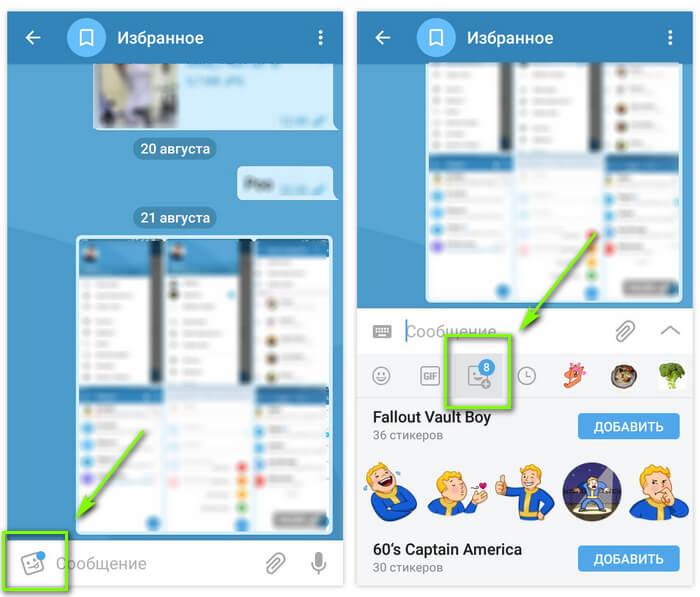
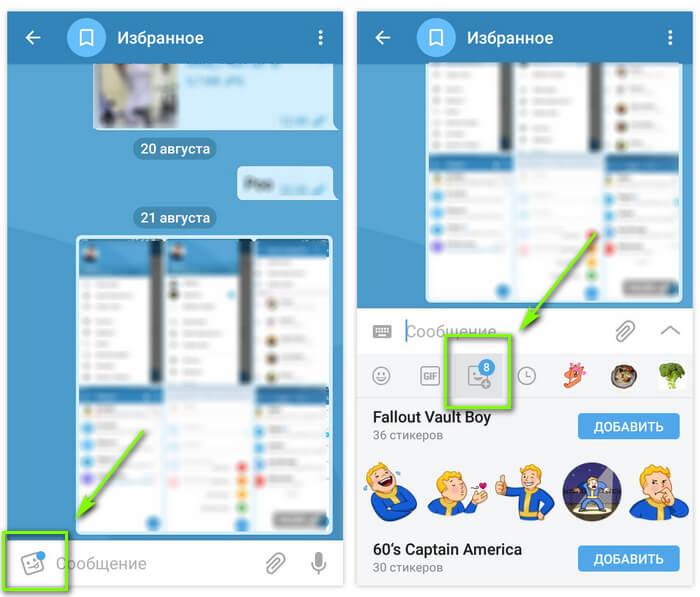 Чтобы добавить стикеры в Телеграм на Андроид, сначала нужно кликнуть на соответствующую иконку
Чтобы добавить стикеры в Телеграм на Андроид, сначала нужно кликнуть на соответствующую иконкуКстати, у каждого пользователя есть свой уникальный Telegram user ID.
Для Телеграм на iOS принцип тот же, только иконка для добавления новых наборов выглядит немного иначе. Сначала вам нужно зайти в диалог и перейти в панель управления эмодзи, которая находится внизу основного диалогового окна.
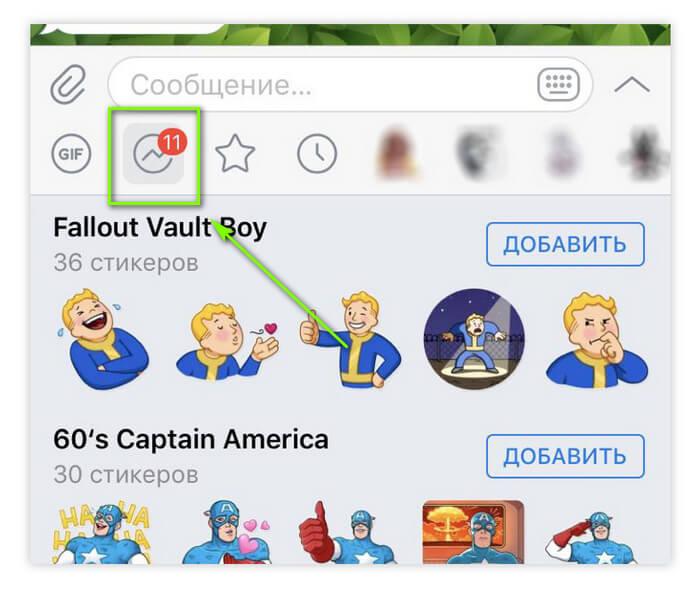
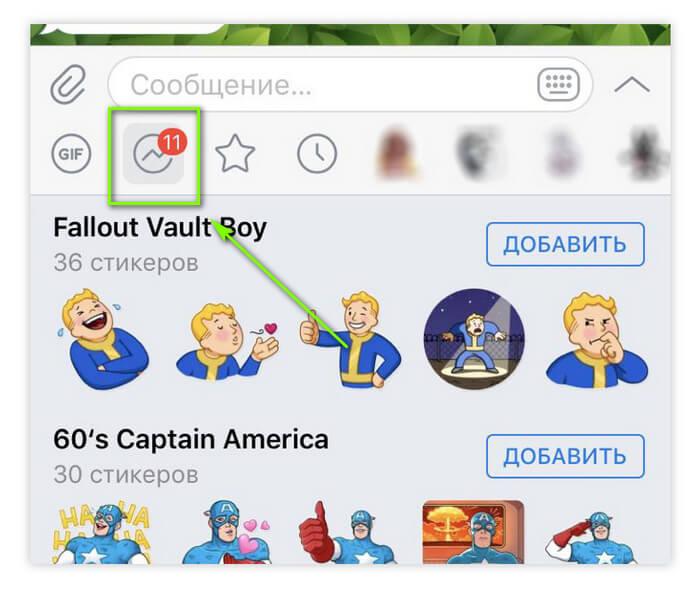 Через похожий значок можно добавить стикеры для Телеграм на айфоне
Через похожий значок можно добавить стикеры для Телеграм на айфонеИнтересно: если вы пользуетесь Телеграмом на компьютере, и друг прислал вам крутой стикер, вы сможете сохранить его себе в коллекцию нажатием правой кнопки мыши и выбрав пункт «Добавить стикеры». Также можно просто кликнуть на наклейку, чтобы просмотреть весь набор, а затем добавить его себе.
Как еще добавить стикеры в Телеграм + видео
Если выбор наклеек в приложении оказался недостаточным, их также можно поискать на различных сайтах с каталогами.
Воспользуйтесь нашим огромным Телеграм Каталогом стикеров. Из него вы можете напрямую добавить стикер-паки в свой мессенджер. В Каталоге удобное деление по тематическим рубрикам, так что вы обязательно найдете крутые наборы.
Еще один вариант — загрузить приложение с наборами в Google Play или AppStore. Большинство из них бесплатные и включают целые паки картинок по разным тематикам.
Недостаток таких приложений заключается в том, что мы не можем быть уверенными в том, что вместе с ним на наш смартфон не установятся различные вирусы.
Стоит быть осторожными и изучить предварительно отзывы к каждому отдельному приложению, прежде чем загружать его на свое устройство.
Рекомендуем наше видео о том, как найти, добавить и создать свои стикеры для Telegram Desktop.
Как добавить свои стикеры в Телеграм
Для тех, кто не хочет довольствоваться готовыми вариантами, Телеграм предоставляет бесплатную возможность создать свои наклейки с помощью специального бота @Stickers. Посмотрим, как это можно сделать:
- В строке поиска вводим название робота;
- Начинаем диалог с ним с помощью кнопки Старт;
- Выбираем команду создания нового набора (/newpack):
- Даем название и загружаем картинку. Обязательное требование: изображение не должно весить более 512 Кб и иметь максимальный размер 512х512 пикселей;
- Объясняем боту, какому из смайлов будет соответствовать картинка;
- Загружаем еще изображения, если нужен именно пак, а не один стикер;
- Публикуем (/publish).
Рекомендуем прочесть нашу подборку лучших ботов для Телеграм.
Дальше бот попросит ввести короткий адрес для доступа к созданному пакету, и даст ссылку на него. Все готово, можно делиться наклейками с друзьями.
Более подробно о создании стикеров читайте в нашей статье:
Как сделать стикеры в Телеграм с нуля
Приятного использования Телеграм!
Как добавить новые анимированные стикеры в Telegram
Новая версия Telegram 5.9 добавляет важную функцию этому клиенту обмена сообщениями: анимированные стикеры. Не путать с анимированными GIF-файлами, потому что это векторные анимации, которые занимают очень мало места. Анимированные стикеры можно сгруппировать в пакеты, как и эстетические изображения, которые были распространены до сих пор. Мы расскажем вам о первых доступных анимированных наборах стикеров и о том, как создать свой собственный .Имейте в виду, что это пока непростая задача.
Так же, как Telegram объясняет в своем официальном сообщении, это векторные анимации TGS, которые на данный момент могут быть созданы только с помощью специального плагина для Adobe After Effects. Что это значит? только то, что хотя стандарт открыт, инструмента для их создания нет. Таким образом, в настоящее время не существует метода экспорта анимации с помощью других инструментов анимации с использованием векторных изображений .

Тем не менее, первые наборы наклеек создаются, и вы уже можете добавить их в свой клиент, как обычно.Фактически, вы можете найти их в самом приложении , нажав кнопку «Добавить анимацию», выбрав вкладку «Наклейки», нажав на значок шестеренки и войдя в раздел «Тенденции стикеров».
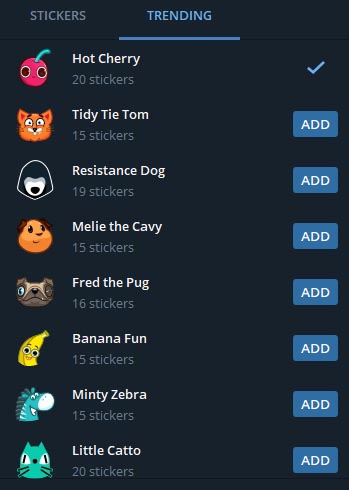
Telegram опубликовал некоторые технические требования для любого пользователя, чтобы начать использовать стикеры пакета. Тем не менее, вот несколько ссылок, по которым вы можете выбрать, что хотите:
https://t.me/addstickers/EarlWoolf
https://t.me/addstickers/OfficeTurkey
https: // т.я / addstickers / MintyZebra
https://t.me/addstickers/BananaFun
https://t.me/addstickers/FredThePug
https://t.me/addstickers/MelieTheCavy
https://t.me/addstickers/TidyTieTom
https://t.me/addstickers/ResistanceDog
https://t.me/addstickers/LittleCatto
https://t.me/addstickers/Friendly_Panda
https://t.me/addstickers/HamsterBernard
https://t.me/addstickers/TheFoods
https: // т.я / addstickers / Bunnyta
https://t.me/addstickers/HotCherry
.Поиск стикеров, несколько фотографий и многое другое
Из других новостей: Telegram достиг 200 миллионов активных пользователей в месяц .
Сегодня мы запускаем Telegram 4.8 для iOS и Telegram 4.8.5 для Android, которые значительно упрощают поиск новых стикеров . С этого момента, когда вы вводите один смайлик, вы будете видеть предложения не только из добавленных вами наборов стикеров, но и из других популярных наборов.
Предлагаемые наклейки
Поиск наклеек
Мы добавили для поиска наборов наклеек . Прокрутите панель стикеров вверх, чтобы найти новое поле поиска, которое поможет вам быстро что-то найти — будь то добавленный вами набор или новый набор пасхальных медведей.
Отправка нескольких снимков
Нужна пара дополнительных селфи, чтобы добиться максимального драматического эффекта? Собака не может перестать делать очаровательные трюки? Не проблема. Используйте новую кнопку + при фотографировании на , снимайте и отправляйте несколько медиафайлов один за другим.
Сделать и отправить несколько фотографий
Автоматический ночной режим и подключенные веб-сайты
Telegram для iOS версии 4.8 также включает в себя некоторые полезности, которыми пользователи Android наслаждались с момента предыдущего выпуска. С настройками Auto-Night Mode вы можете автоматически переключаться на темную версию интерфейса после наступления темноты или в условиях низкой освещенности:
Настройки автоматического ночного режима на iOS
Начиная с версии 4.8, приложение iOS также поддерживает форматирование текста в заголовках мультимедиа, сообщает об отдельных сообщениях в публичных объектах и имеет раздел, в котором вы можете управлять подключенными веб-сайтами.
О, и мы оптимизировали использование аккумулятора, чтобы вы могли наслаждаться всем вышеперечисленным еще дольше без подзарядки.
22 марта 2018 г.,
Команда Telegram
.П.С. Если вы пропустили это, Telegram теперь достиг 200 миллионов активных пользователей .
Популярные стикеры, хранилище и многое другое
пользователей Telegram каждый день делятся сотнями миллионов стикеров. Многие из них создаются на месте с использованием фотографий друзей или местных политиков. Остальные созданы профессиональными художниками со всего мира. С сегодняшнего дня мы будем демонстрировать популярные наборы стикеров, созданные специально для Telegram, в новой вкладке Trending Stickers .
Наклейка панель
Вкладка Trending в настройках
Вы можете найти новую вкладку «Тенденции» на панели «Стикеры» и в настройках Telegram.Мы упростили добавление новых стикеров для людей, у которых установлено много наборов. Когда вы превышаете лимит в 200 наборов, старые неиспользованные стикеры автоматически архивируются. Вы можете повторно активировать их на вкладке Архивные стикеры в настройках стикеров позже.
Личное хранилище
Многие люди использовали чат с собой или в небольшой группе для хранения своих любимых сообщений или личных медиа. С сегодняшнего дня в подобных лайфхаках нет необходимости. Просто перейдите на вкладку «Контакты» и откройте чат хранилища с самим собой, нажав на свой номер вверху.
Экран новых контактов
Ваш чат хранилища
Не стесняйтесь пересылать избранные сообщения в чат хранилища или отправлять фотографии, которые вы хотите быстро передавать между устройствами. Удобные разделы «Общие медиа» упростят поиск контента, и вы всегда можете использовать поиск в чате для определенных запросов.
Вы также можете получить доступ ко всему, что отправляете в чат хранилища, на любом количестве подключенных устройств, так что это может служить простым, но эффективным способом замены таких служб, как Dropbox, прямо в вашем мессенджере.
Анонсы группы
Пригласительные ссылки — удобный способ добавлять людей в группы, даже если они еще не зарегистрированы в Telegram. Сегодня мы помогаем вам понять, к чему вы присоединяетесь, когда вы их открываете.
Новые анонсы групп
Начиная с Telegram v.3.11., Вы сможете видеть, кто еще находится в группе и сколько в ней участников, прежде чем присоединиться к ней.
Камера Android и многое другое
Если вы используете Android 4.1. или выше, Telegram получил новый интерфейс камеры, так что вы можете делать фотографии меньшим количеством нажатий. Также теперь можно предварительно просмотреть содержимое бота перед отправкой.
Предварительный просмотр содержимого бота
Выезд перед отправкой
Еще одним приятным бонусом в этом обновлении Android является то, что теперь вы можете загружать большие медиафайлы и файлы в 2–4 раза быстрее.
Новый внешний вид и новая программа просмотра для Telegram Desktop
ПользователиTelegram Desktop теперь могут пользоваться встроенным в приложение плеером для видео.Мы также улучшили дизайн в чатах, добавив новые гладкие пузыри сообщений.
Новый настольный видеоплеер
И это все, что у нас есть для вас в версии 3.11.
Как обычно, следите за обновлениями, которые появятся после наших маленьких летних каникул.
3 августа 2016 г.
Команда Telegram
Лучшие ответы, наклейки и приглашения
С 2015 года, когда мы впервые представили ответы, максимальный размер группы в Telegram увеличился в 100 раз — с 200 до 20000 . В наши дни вы можете получать новые упоминания или ответы в групповых чатах много раз в течение дня — и важно не пропустить эти сообщения.
Начиная с Telegram 4.3, всякий раз, когда кто-то отвечает вам или упоминает вас в группе, вы сразу заметите это по значку ‘@’ в списке чатов:
Если у вас есть новые ответы / упоминания в группе, теперь вы можете мгновенно связаться с ними, нажав новую кнопку ‘@’ в чате.Эта кнопка исчезнет, когда вы прочтете все соответствующие сообщения.
Любимые наклейки
Создавать и загружать стикеры в Telegram может любой желающий. В результате на платформу ежедневно добавляются тысячи новых наклеек, а у некоторых из нас установлены десятки наборов наклеек.
Начиная с сегодняшнего дня, любой, у кого установлено пять или более наборов стикеров, может пометить отдельные стикеры как «избранные» и сделать их всегда доступными в верхней части панели стикеров в разделе «звездочки».
Наклейки группы
Говоря о стикерах, большие группы, состоящие из 100 и более человек, теперь могут выбрать официальный набор стикеров для просмотра и использования всеми членами группы во время чата в группе — без необходимости добавлять его на свои панели.
Групповые наклейки
Пригласить друзей
Раздел «Пригласить друзей» (доступный из контактов) был полностью переработан. Ваши контакты, которых еще нет в Telegram, но многие из их друзей уже используют, теперь перечислены вверху.Если вы пригласите кого-либо из них присоединиться, их будут приветствовать десятки ветеранов Telegram среди своих контактов:
Пригласите друзей в Telegram
… И многое другое
Как всегда в новых выпусках, мы добавили несколько небольших вещей, которые могут вам понравиться:
- Видео Twitch теперь поддерживаются во встроенном плеере Telegram, поэтому вы можете смотреть потоки Twitch в режиме «Картинка в картинке» во время чата с друзьями.
- Теперь при голосовом вызове Telegram вы можете проверить уровень сигнала благодаря новому индикатору.
- На iOS вы можете редактировать любую фотографию, которую вы вставили прямо в чат из буфера обмена, перед отправкой.
- На Android при пересылке сообщения вы можете долго нажимать, чтобы выбрать нескольких получателей.
- На Android при просмотре фотографий в Shared Media вы можете перейти в то место в чате, где была опубликована фотография.
- На Android, если у вас много новых сообщений во многих активных чатах, синхронизация будет происходить намного быстрее.
Лето закончилось. Следите за обновлениями, в наших подземельях уже назревает очередное обновление!
3 сентября 2017 г.
Команда Telegram


 .
. Выбираем стикерпак
Выбираем стикерпак Расшариваем стикерпак
Расшариваем стикерпак






























